Después de Publicar
Después de que el estudio se publique, la adquisición de datos en línea puede comenzar. En general, la ejecución del experimento comienza a través de diferentes tipos de enlaces. Estos enlaces son visibles y se activan después de la publicación. También puede ver la licencia bajo la cual se publica el estudio, la cuota de grabación para el estudio (cuántos conjuntos de datos aún se pueden grabar) y los pedidos que se realizaron (Crowdsourcing y pedidos de licencia).
La URL del Estudio
Una vez que el estudio se publica, se le asigna una URL única. Así es como otros investigadores y participantes podrán encontrar e identificar su estudio. El final de la URL tiene una cadena de números que constituyen el ID de su estudio. Usando este ID, las personas pueden buscar su estudio en la biblioteca de Labvanced (si está permitido). La URL mostrada en un cuadro gris en la parte superior de la pantalla es el enlace general para acceder y participar en el estudio: 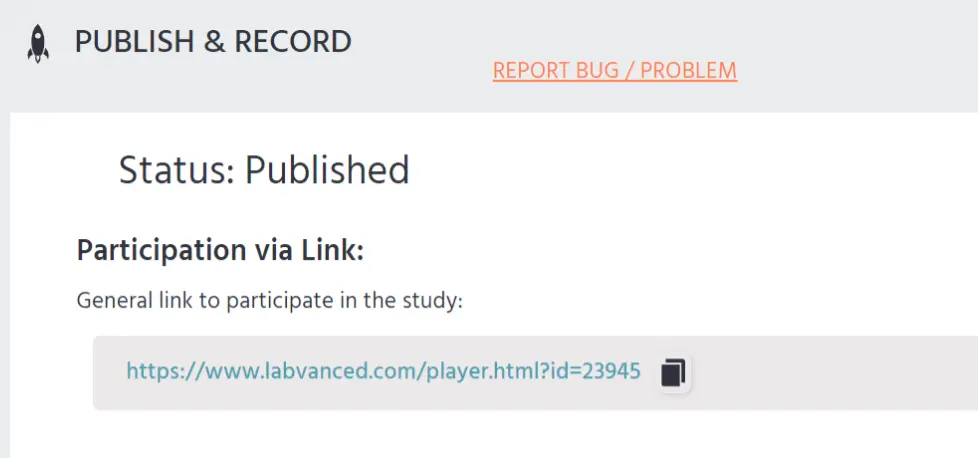
La URL del estudio cambia ligeramente para acomodar diferentes formas de participación, pero en general está en el formato id¶meter¶meter (y así sucesivamente). Los diferentes enlaces de participación se describen a continuación. 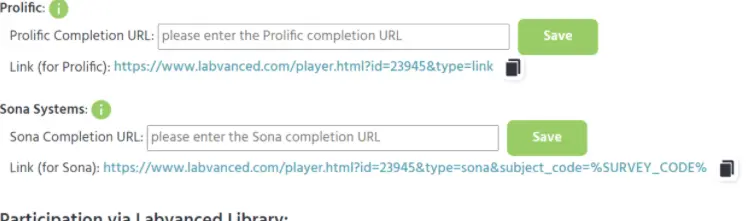
Enlaces de Participación
Después de que el estudio se publique, tendrá 5 tipos diferentes de opciones para usar al comenzar el experimento:
- Enlace Directo (General): Este enlace es el enlace principal al estudio y se puede distribuir por correo electrónico, redes sociales, etc. Este enlace (con código de finalización) se puede utilizar para plataformas de Crowdsourcing como mTurk que requieren que un código se muestre a los sujetos al final del experimento. Los participantes deben copiar y pegar este código en la plataforma de Crowdsourcing. Usando este enlace, el código será visible una vez que se complete el experimento.
- Enlace Directo (Crowdsourcing): Este enlace se distingue del enlace general por el parámetro de URL "type". Este enlace (con URL de finalización) se puede utilizar para plataformas de Crowdsourcing como Profilic que requieren que se muestre una URL a los sujetos al final del experimento. Los participantes deben hacer clic en la URL para reclamar su recompensa. Copie y pegue la URL de finalización de la plataforma de Crowdsourcing en el campo respectivo de la página Publicar y Grabar.
- Participación a través de la Biblioteca de Labvanced: Aquí verá el enlace a su estudio en la biblioteca de experimentos. Este enlace lo dirigirá a la "Pantalla de Vista Previa del Estudio". En esta pantalla puede ver otra información y funciones para el estudio, como importar o inspeccionar el experimento. Este enlace es útil para usar en una publicación o al compartir su estudio con otros investigadores.
- Contraseña de Participación o Clave JSON-Web-Token: Esta función se activa cuando, en el Asistente de Publicación, especifica que el estudio está protegido por contraseña. Usando el cuadro de texto y el botón "establecer", puede cambiar la contraseña que se requiere para participar en su estudio. Si no informa a los participantes sobre la contraseña, no podrán acceder al estudio.
- Participación Personalizada: Usando la funcionalidad de participación personalizada, puede crear enlaces personalizados a su estudio. Estos se crean uno a la vez para un individuo. Puede proporcionar los siguientes 3 parámetros para la generación de enlaces personalizados:
- Código del Sujeto: Un código único para el participante.
- Número de Grupo: El grupo al que se debe asignar al participante.
- Número de Sesión: La sesión a la que se debe asignar al participante.

Cuotas de Grabación y Pedidos
En el lado derecho de la página Publicar y Grabar, verá su licencia actual y la cuota (cuántos sujetos aún se pueden grabar). Habrá dos tipos de licencias: una para su cuenta y otra para el estudio. Muchas veces estas son las mismas, pero si compró una licencia de estudio individual, entonces su licencia de estudio mostrará como "Estudio Individual" y su licencia general de cuenta seguirá siendo Gratis. En la parte inferior derecha de la pantalla, verá una lista de todas las compras realizadas para este estudio.